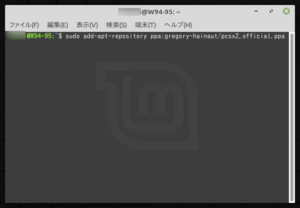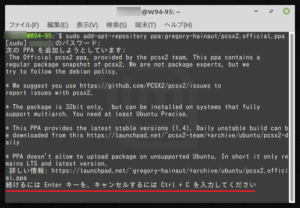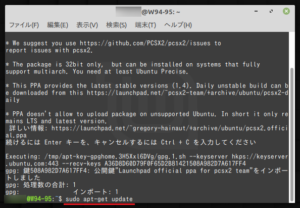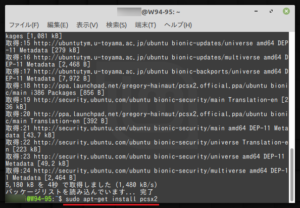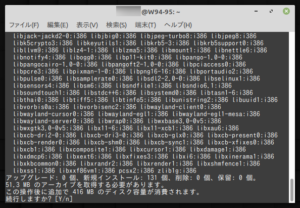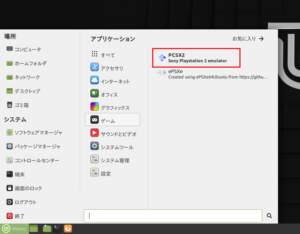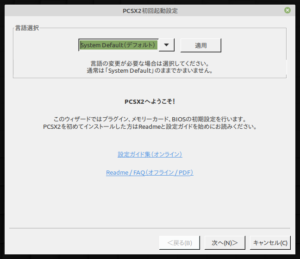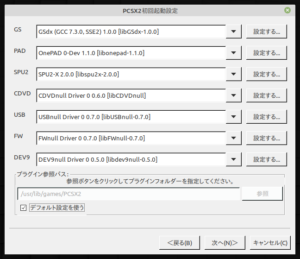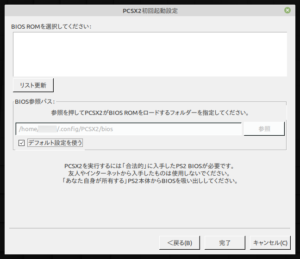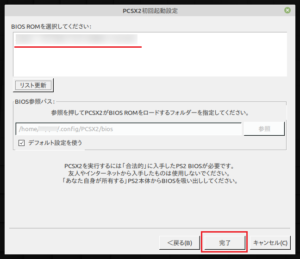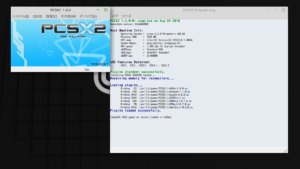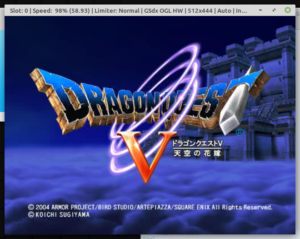LinuxにPS2エミュレーターであるPCSX2をインストールしました。その時の手順とちょっとした設定を自分の備忘録として残しておきます。
インストール&設定
まず、インストールしたLinuxのディストリビューションはLinux Mint 19.3 MATE Editionになります。ご了承願います。
インストール手順といっても簡単で、以下のコマンドを端末に入力するだけです。
sudo add-apt-repository ppa:gregory-hainaut/pcsx2.official.ppa
sudo apt-get update
sudo apt-get install pcsx2
はい、これで完了(笑)。慣れている方ならこれでOKでしょう。自分は物覚えが悪いので、自分のためにもう少しインストールの経緯を残しておきます。
最初に端末を起動して、最初のコマンドを入力します。
そしたら、まず管理者のパスワードを要求されるので入力しましょう。すると処理が始まり、以下のように聞かれます。処理を続けるのでEnterキーを押します。
少し待つと処理が終わります。次に、アップデートのコマンドを入力してEnterキーを押しましょう。
少し待つと処理が終わります。では、最後のコマンドを入力しましょう。
すると、処理が走ります。しばらく待つと「ディスク容量消費するけどいい?」ときかれますので当然Yを入力します。少し待つと処理が終わります。端末は閉じて大丈夫です。
メニュー⇒ゲームと進むと『PCSX2』があります。早速起動してみましょう。
起動すると、まずは初回設定の画面が立ち上がります。このまま次へをクリックします。
※注意というか、私のPCは比較的非力な方だと思います。この画面が立ち上がるまでそこそこ待ちました。焦らずに落ち着いて待ちましょう。
すると、プラグインの設定画面になります。デフォルトで問題はないでしょう(好みでカスタマイズしてください)。次へをクリックします。
お次はBIOSの設定になります。デフォルトだと/home/ユーザー名/.config/PCSX2/biosになっています。ここで問題はないので、ここにあらかじめ用意していたBIOSファイルを保存します。
リスト更新をクリックすると、保存したBIOSファイルが表示されると思います。これで初回設定は終了です。完了をクリックしましょう。
初回設定が終わると、PCSX2が起動します。試しにゲームを読み込んでみましょう。
個人で持っているドラクエ5のISOイメージを読み込んでみました。無事起動しました!感動です!
説明は以上です。
最後に
今回は『LinuxにPS2エミュレーターPCSX2をインストールしてみた』ということで記事を作成しました。
LinuxでもPS2のエミュレーターが動いてしまうんですね。感動です。PS2のエミュレーターはWindowsしかできないと思い込んでいました。思い込みはダメですね。
改めてLinuxの素晴らしさを実感した今日この頃でした。
最後までご覧いただきありがとうございました!